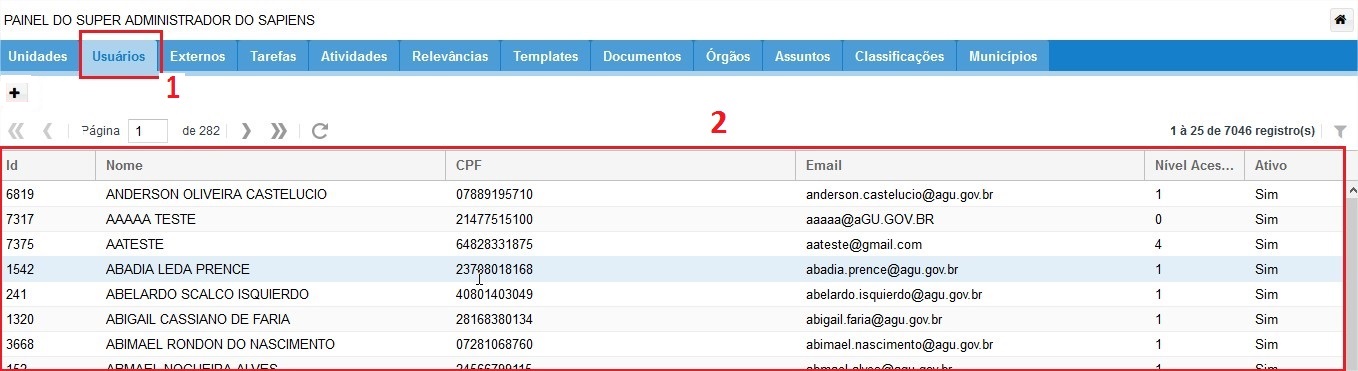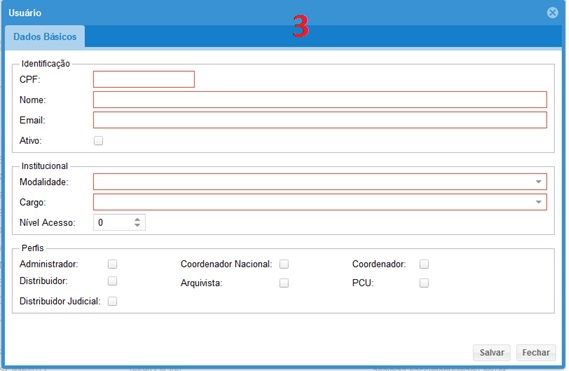Mudanças entre as edições de "Usuários - Super Administrador"
De SAPIENS
(Criou página com 'Essa funcionalidade permite incluir e alterar um Usuário. Dentro do Painel do Super Administrador do Sapiens ao selecionar a aba Arquivo:1.jpg Usuários, serão exibidos...') |
Mateus.nobre (disc | contribs) |
||
| (4 edições intermediárias de 2 usuários não apresentadas) | |||
| Linha 1: | Linha 1: | ||
Essa funcionalidade permite incluir e alterar um Usuário. | Essa funcionalidade permite incluir e alterar um Usuário. | ||
| − | Dentro do Painel do Super Administrador do Sapiens ao selecionar a aba [[Arquivo:1.jpg]] Usuários, serão exibidos os registros. [[Arquivo:2 | + | Dentro do Painel do Super Administrador do Sapiens ao selecionar a aba [[Arquivo:1.jpg]] Usuários, serão exibidos os registros. [[Arquivo:2.jpg]]. |
| − | + | ||
| − | + | ||
| Linha 9: | Linha 7: | ||
| − | Na tela [[Arquivo:3.jpg]] o usuário preenche os campos | + | ==Incluir== |
| + | |||
| + | |||
| + | Caso o usuário deseje cadastrar um novo Usuário deve selecionar [[Arquivo:Inserir.jpg]]. | ||
| + | |||
| + | |||
| + | Na tela [[Arquivo:3.jpg]] o usuário preenche os campos e clica no botão [[Arquivo:Salvar.jpg]]para concluir a operação ou [[Arquivo:Fechar.jpg]]para retornar a tela inicial. | ||
[[Arquivo:TelaUsuários.jpg]] | [[Arquivo:TelaUsuários.jpg]] | ||
| + | |||
| + | |||
| + | ==Alterar== | ||
| + | |||
| + | Caso o usuário deseje alterar um usuário existente, deve clicar duas vezes no registro desejado na grid [[Arquivo:2.jpg]]. | ||
| + | |||
| + | |||
| + | A tela [[Arquivo:3.jpg]] será apresentada com as informações já preenchidas e habilitadas para edição. | ||
| + | |||
==Referências== | ==Referências== | ||
[[PCU|PCU]]<br> | [[PCU|PCU]]<br> | ||
Edição atual tal como às 08h34min de 28 de maio de 2015
Essa funcionalidade permite incluir e alterar um Usuário.
Dentro do Painel do Super Administrador do Sapiens ao selecionar a aba ![]() Usuários, serão exibidos os registros.
Usuários, serão exibidos os registros. ![]() .
.
Incluir
Caso o usuário deseje cadastrar um novo Usuário deve selecionar ![]() .
.
Na tela ![]() o usuário preenche os campos e clica no botão
o usuário preenche os campos e clica no botão ![]() para concluir a operação ou
para concluir a operação ou ![]() para retornar a tela inicial.
para retornar a tela inicial.
Alterar
Caso o usuário deseje alterar um usuário existente, deve clicar duas vezes no registro desejado na grid ![]() .
.
A tela ![]() será apresentada com as informações já preenchidas e habilitadas para edição.
será apresentada com as informações já preenchidas e habilitadas para edição.